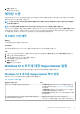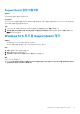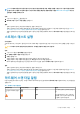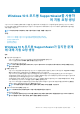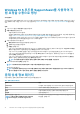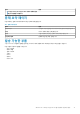Users Guide
노트: 시스템에 대한 관리자 권한이 없으면 스캔 중 감지된 문제에 대한 지원 요청을 생성할 수 없습니다. 지원 요청을 생성하려
면, 관리자로 시스템에 로그인해야 합니다. 사용자 계정 유형을 확인하는 방법에 대한 지침은 Microsoft.com/support의 운영
체제 문서 자료를 참조하십시오.
단계
1. SupportAssist를 열고 를 클릭합니다.
2. 하드웨어 스캔 타일에서 지금 실행을 클릭합니다.
결과
• 문제가 감지되지 않으면, 타일에 이에 해당하는 알림이 표시됩니다.
• 문제가 감지되었고 지원 요청을 생성해야 할 경우 문제 세부 정보 페이지가 표시됩니다. 지원 요청 생성에 대한 지침은 Windows
10 S 모드용 SupportAssist가 감지한 문제에 대해 지원 요청 생성을 참조하십시오.
• 문제가 감지되었지만 지원 요청을 생성할 필요가 없으면 타일 위에 문제 제목이 표시되고 하드웨어 스캐닝 타일에 알림이 표시됩
니다.
스트레스 테스트 실행
이 작업 정보
스트레스 테스트는 시스템 보드, 옵티컬 드라이브, 카메라, 빠른 스캔 중에 스캔된 구성 요소 등의 구성 요소 문제를 감지할 수 있습니
다.
주의: 스트레스 테스트 중에는 화면이 깜빡이거나 시스템을 사용하지 못할 수도 있습니다.
단계
1. SupportAssist를 열고 문제 해결 탭을 클릭합니다.
2. PC 전체를 스캔하고 싶습니다를 클릭합니다.
3. 시작을 클릭합니다.
파일을 저장하고 모든 애플리케이션을 닫을 것을 요청하는 메시지가 표시됩니다.
4. 파일을 저장하고 모든 애플리케이션을 닫은 후, OK을 클릭하여 테스트를 실행합니다.
테스트 중에 타일 위에 실행 중인 작업 이름이 표시되고 스캔 진행 상태가 하드웨어 스캔 타일에 표시됩니다.
결과
• 문제가 감지되지 않으면, 타일에 이에 해당하는 알림이 표시됩니다.
• 문제가 감지되었고 지원 요청을 생성해야 할 때는 문제 세부 정보 페이지가 표시됩니다. 지원 요청 생성에 대한 지침은 Windows
10 S 모드용 SupportAssist가 감지한 문제에 대해 지원 요청 생성을 참조하십시오.
• 문제가 감지되었지만 지원 요청을 생성할 필요가 없으면 타일 위에 문제 제목이 표시되고 하드웨어 스캐닝 타일에 알림이 표시됩
니다.
하드웨어 스캔 타일 알림
다음 표는 빠른 하드웨어 스캔 또는 시스템 스트레스 테스트에서 감지된 문제에 대해 하드웨어 스캔 타일에 표시되는 각 상태 알림을
설명합니다.
표
7. 하드웨어 스캔 타일 알림
상태 아이콘 시스템 아이콘 상태 설명
아이콘이 표시되지 않습니
다.
정상 하드웨어 문제가 감지되지 않았습니
다.
경고 시스템 메모리 또는 하드 드라이브
외에 몇 가지 구성 요소에서 하드웨
어 문제가 감지되었습니다.
시스템 하드웨어 스캐닝 15